Bilo da želite da zaštitite svoju decu od prekomernog korišćenja ekrana ili da regulišete sopstvene navike igranja, Microsoft nudi opcije za kontrolu vremena koje članovi vaše Microsoft porodične grupe provode igrajući na Xbox One konzoli.
Microsoft se trudi da roditeljima obezbedi jednostavne alate za upravljanje različitim aspektima digitalnog života. Uz pomoć Microsoft porodične grupe, lako možete postaviti raspored kojim se određuje kada i koliko dugo određeni nalozi mogu koristiti Xbox One. Da biste pristupili ovim podešavanjima, otvorite svoj omiljeni pregledač i posetite zvaničnu stranicu Microsoft porodične grupe.
Najpre je potrebno da kreirate porodičnu grupu, što možete učiniti putem pomenute web stranice ili direktno na vašem Windows 10 računaru. Zatim, na glavnoj stranici vaše Microsoft porodične grupe, pronađite člana porodice čije vreme korišćenja ekrana želite da ograničite. Kliknite na opciju „Vreme ekrana“.
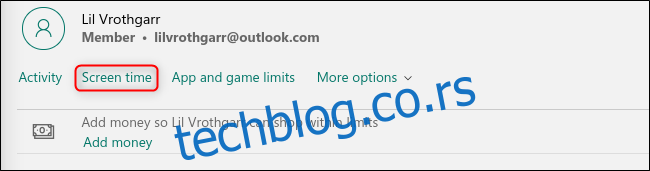
Podrazumevano, sva ograničenja vremena provedenog ispred ekrana su isključena. Da biste upravljali rasporedom za Xbox One konzolu, kliknite na prekidač pored stavke „Xbox One“.
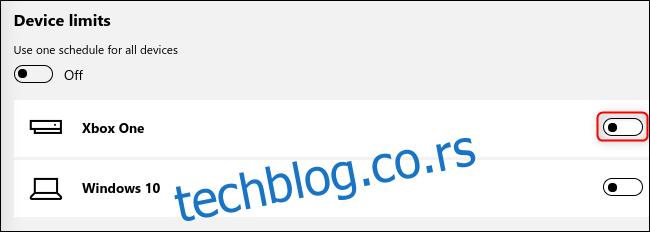
Otvoriće se nedeljni kalendar pomoću kojeg možete kreirati vremenske okvire tokom kojih je dozvoljen pristup Xbox One konzoli. Kliknite na dugme „Raspored“ za željeni dan da biste ga otvorili.
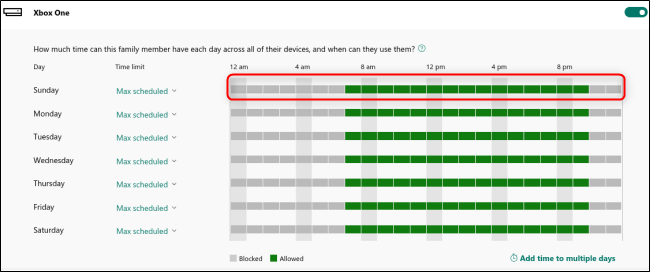
Pojaviće se iskačući meni u kom možete dodati vremenske periode kada je pristup dozvoljen za odabrani nalog. U padajućem meniju „Od“ izaberite vreme početka, a u meniju „Do“ vreme kada se igranje automatski završava.
Možete da podesite više vremenskih perioda tokom jednog dana u nedelji. Ne brinite, nećete biti izbačeni sa Xbox One konzole bez upozorenja; dobićete obaveštenje kada vam vreme predviđeno za igranje istekne.
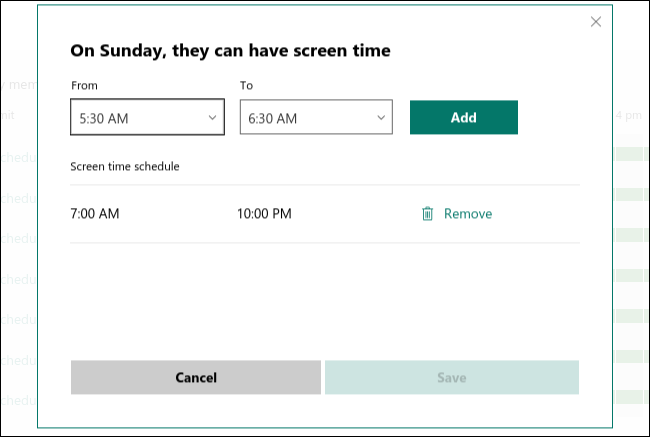
Takođe, možete odrediti ukupan vremenski period koji nalog može koristiti za igranje svakog dana, čak i ako je raspored definisan da obuhvata više sati.
Podrazumevano imate pristup maksimalnom mogućem vremenu. Ako želite, na primer, da smanjite pristup na samo 30 minuta između 15 i 17 časova, kliknite na padajući meni ispod opcije „Vremensko ograničenje“.
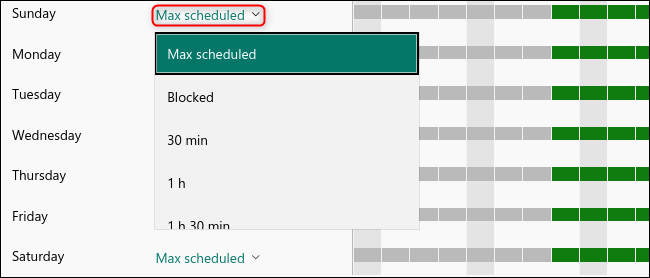
Ovde možete odabrati koliko dugo odabrani nalog može da igra tog dana. Ako želite da poništite podešeni raspored, možete izabrati opciju „Blokirano“, tada će raspored koji ste kreirali predstavljati vreme kada nalog nema pristup Xbox One konzoli.
Ako želite da isti raspored primenite na ovaj nalog i za Windows 10 uređaje, prebacite opciju „Koristi jedan raspored za sve uređaje“ na „Uključeno“.
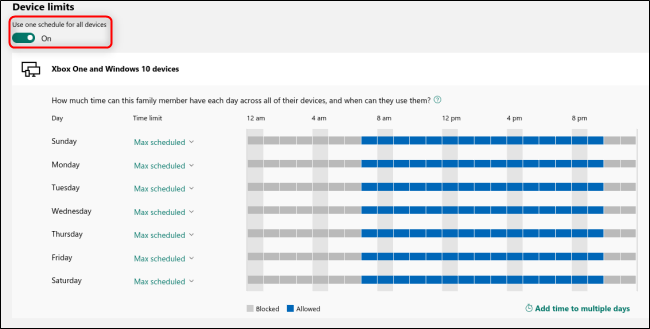
Važno je napomenuti da se vaše dodeljeno vreme za taj dan troši samo dok ste prijavljeni na aktivnom Xbox One, tako da se odjavite kad ne igrate kako bi igranje bilo efikasno.